word如何加密?保护文档隐私安全
- 来源: 金舟软件
- 作者:Kylin
- 时间:2025-03-06 18:05:45

金舟文件夹加密大师
-
官方正版
-
纯净安全
-
软件评分:
日常办公经常使用到word文档,那么如何对word文档进行加密呢?下面分享几种常见的文档加密方法,希望对你们有所帮助。
方法一:直接使用WPS进行文档加密
▶选择需要加密的Word文档,点击“文件”菜单。
▶选择“文档加密”,输入密码并确认密码。
▶点击“确定”按钮,完成加密操作。
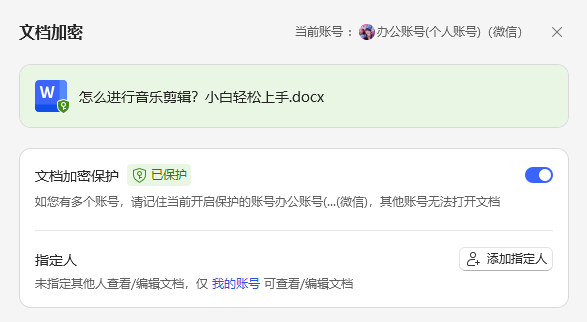
方法二:使用金舟文件夹加密大师
金舟文件夹加密大师支持加密文件、文件夹等重要办公资料,帮助我们保护隐私文件。
步骤1:金舟文件夹加密大师页面,直接拖拽添加word文档。
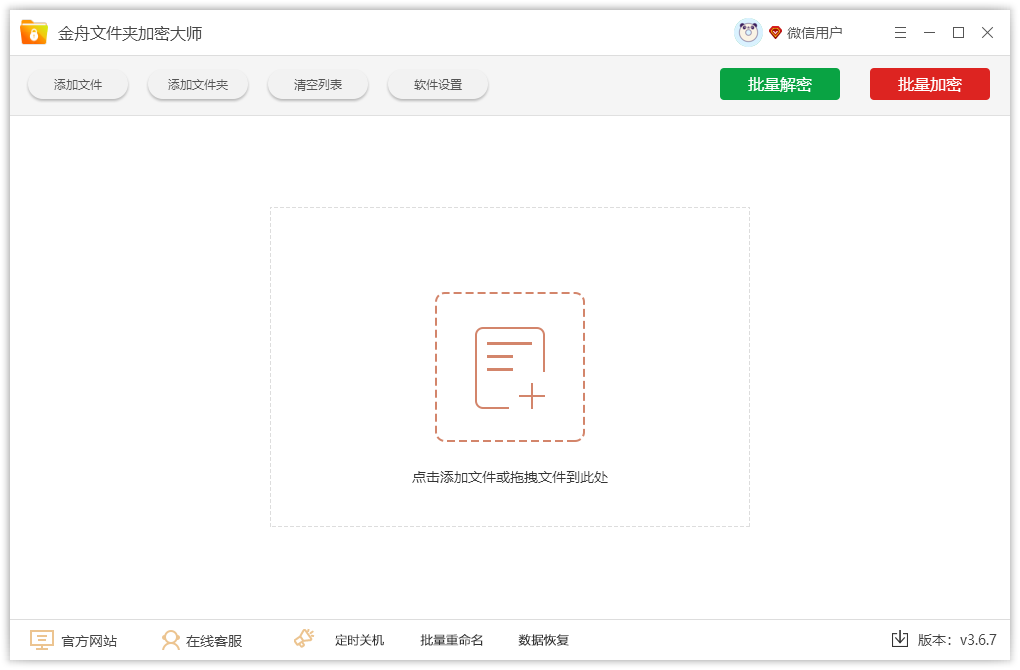
步骤二:点击“批量加密”,输入自定文档密码。
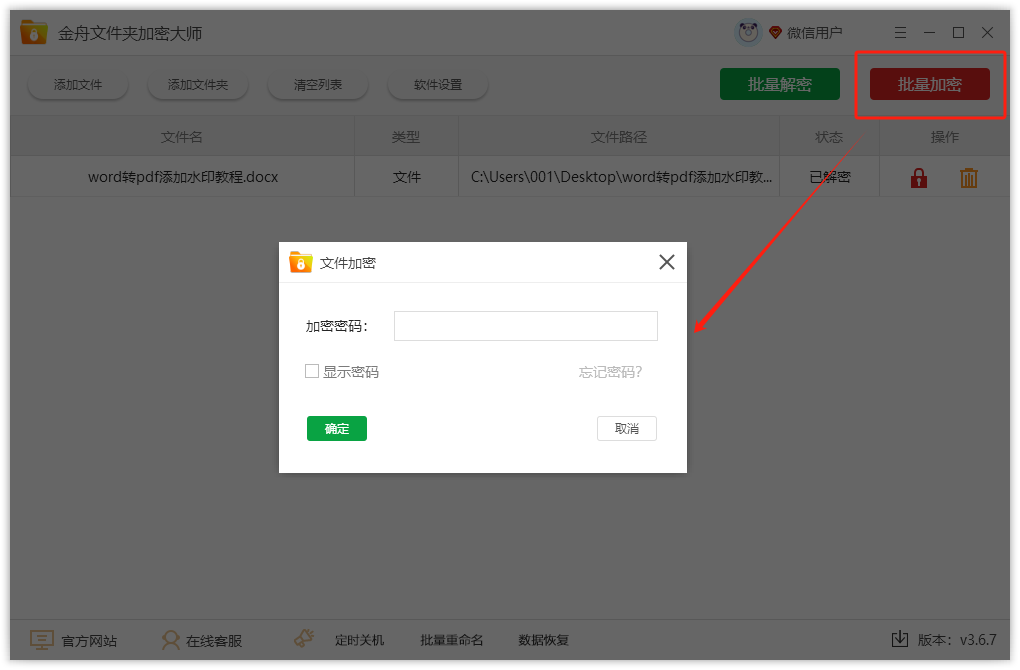
步骤三:输入密码点击“确定”即可完成word文档加密。
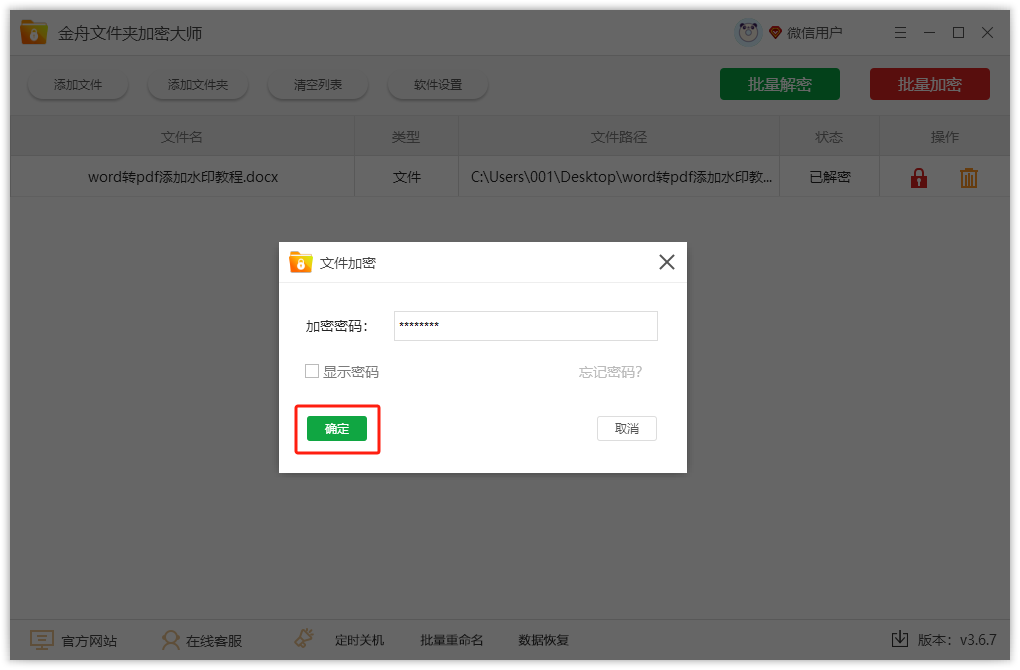
方法三:使用电脑自带的文档属性设置
打开需要加密的word文档,右键进入属性设置,勾选属性中的“隐藏”即可隐藏保护文档。
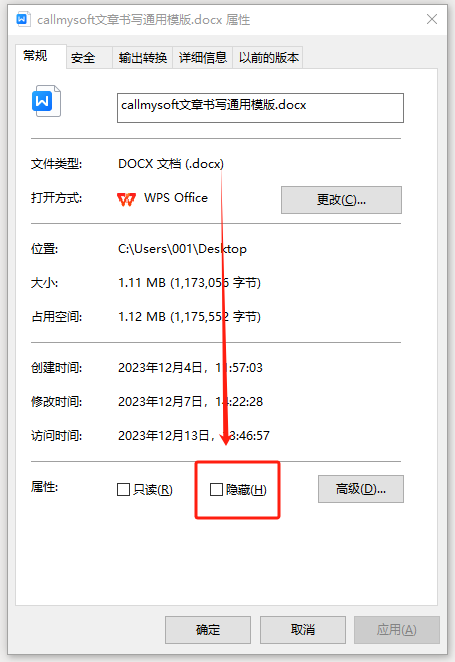
需要注意的是,加密后的Word文档只能通过输入正确的密码才能打开和编辑。如果忘记了密码,将无法打开该文档。因此,建议将密码妥善保管,并定期更换密码以确保文档的安全性。
推荐阅读:














































































































